作曲家のこおろぎです。
今回はリモートワーク、テレワークで使いやすいマイクを紹介します。
最近はリモートで仕事する方も増えてきているかと思います。僕自身もずっとリモートで仕事してきましたし、オンラインでの打ち合わせやウェビナーが増えました。
オンラインでの対面をする時、まずは音声をきちんとしておくべきなんですよね。
映像は多少粗くても不快に感じないんですけど、音声が悪いと不快に感じて相手にストレスがかかったり、内容が聞き取れないということもある。
音声のよしあしは仕事の成果にも関わってくる。
今回は手軽に音声をアップデートできる、USB接続のコンデンサーマイクMOMAN「EM1」をいただきました。

僕はなんでもかんでもレビューを受けるわけじゃないんですよ。
ちょうど最近、ノートパソコンのChromebook Lenovo Ideapad Duetを買ったのと、以前からスマホのGoogle Pixel 3を持っているんですが、
両方ともUSB Type-C接続しかないので、僕が持ってるようなレコーディング用のマイクが繋がらないんですね。

このEM1はUSB Type-CとType-Aでの接続ができるんですが、この2つにちょうどいいマイクになるんじゃないかなと思い、今回レビューさせてもらうことにしました。
ZOOMで聴き比べ!
早速、マイクをつけることでどれくらい音が変わるのかを聞いていきます。
テレワークに導入することを検討すると思いますので、今回はZOOMを使って、相手側の画面を録画します。
■Chromebook Lenovo Ideapad Duet内臓マイク
■Chromebook Lenovo Ideapad Duet+MOMAN EM1
ZOOM自体の音声が思ったよりよくなかったですが…
ノートパソコン内臓マイクは声がボヤっとしています。
EM1だとボヤっとした感じが取れて、少し聞き取りやすくなっていますね。
僕の環境だと変化が少ないように感じますが、背景のノイズが多かったり、部屋の反響が大きかったりするとマイクのあり・なしの変化が大きいと思います。
MOMAN EM1の詳細

このマイク、EM1のことをいろいろ見ていこうと思うんですけれども、
まず、オールインワンというのが特徴的です。
スタンド、ウィンドスクリーンがついていて、USB接続でパソコン・スマホ等に直接繋げる。オーディオインターフェイスもいらない。
これさえ買えば追加で買うものがない。
USBはType-AとUSB Type-Cが付属しています。 (マイク側はType-A)

別売りなんですが、変換のアダプターがあれば iPhone・iPadにも使えます。
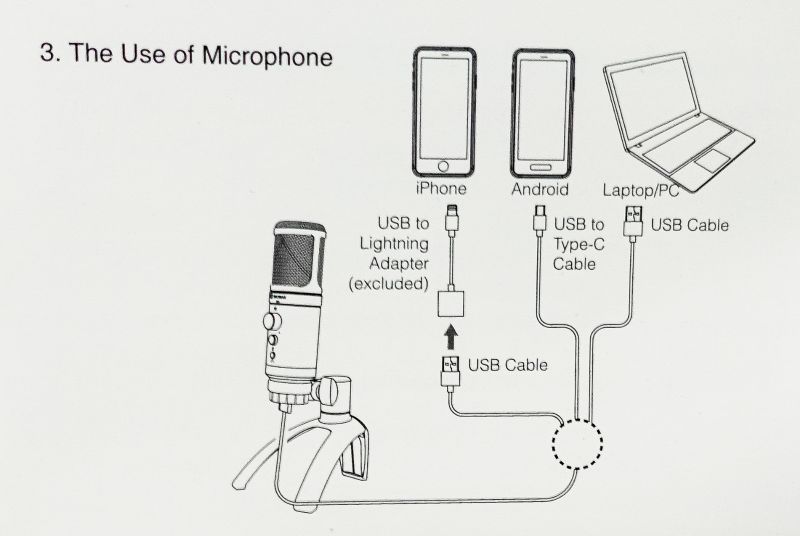
USBを挿した瞬間にEM1がメインのマイクに切り替わり、何も設定しなくても使えます。
すこし重めになっていて、回し心地はちょうどいいです。
音量は十分で、気をつけないと割れちゃうくらい大きく音が入ります。
逆に、音量が小さくて困るということはないと思います。
押すと、LEDが緑から赤になり、自分の音声を消すことができます。
家で通話をしていると家族に呼ばれたり、宅配が来たりして 急にミュートをしたい時があると思うんですが、その時に手元でパッとボタンを押せるのが便利です。
ソフトでやろうとするとマゴついちゃったりするんですよね。
画像で見た時はLEDが小さくてミュートかどうかが分かりにくいんじゃないかなと思ったんですが、現物を見てみると明るくて分かりやすいです 。
このLEDで、きちんと接続、動作できているかもチェックできます。
一番下がイヤホンを挿すジャック。このジャックがいい。

理由の1つは、Lenovo IdeapadとPixelはUSB Type-Cのみで、イヤホンジャックがないんですよね。
なので、イヤホンジャックを追加できる機器としてもこのマイクを利用できる。
自分の声がこのイヤホンジャックから聞こえるのもいい。
イヤホンやヘッドホンをしている時に自分の声がイヤホンから聴こえないと、何を言っているのかわからなくなって喋りにくいんですよね。
おわりに
USBコンデンサーマイクMOMAN「EM-1」のレビューでした。
価格は6000円前後で、これさえ買えば追加で買うものはほぼいらないということで、テレワークの通話環境の改善の第一歩としていいんじゃないでしょうか 。
ではまた。
動画
動画ではセッティングのコツも話しています。